KodBox快速入门
KodBox (可道云)类似 Windows 体验的集在线文件管理、多云存储和协同办公于一体的开源系统。它界面优美和流畅,支持数百个文件格式预览,企业级的细粒度权限管控和信创认证让上云更加安全可靠。
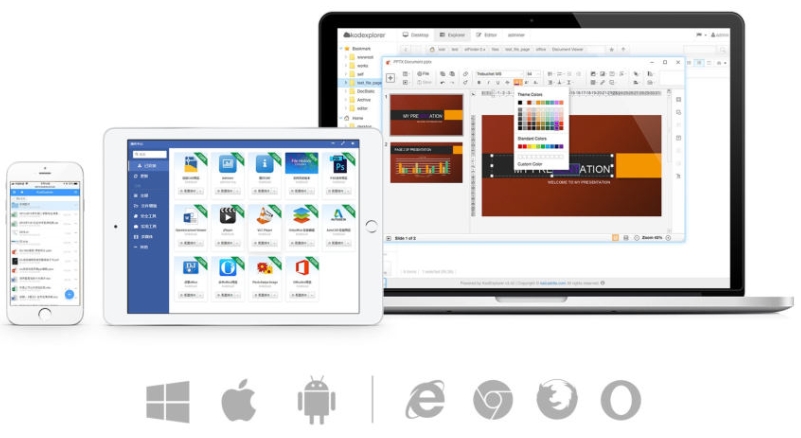
准备
部署 创达睿通 提供的 KodBox 之后,需完成如下的准备工作:
在云控制台获取您的 服务器公网IP地址
在云控制台安全组中,确保 Inbound(入)规则 下的 TCP:80 端口已经开启
在服务器中查看 KodBox 的 默认账号和密码
若想用域名访问 KodBox 域名五步设置 过程
KodBox 初始化向导
详细步骤
本地浏览器访问:http://域名 或 http://公网IP 进入安装向导(首选域名访问方式)
系统初始化:完成系统的初始化 admin 管理员用户的密码
设置管理员账号
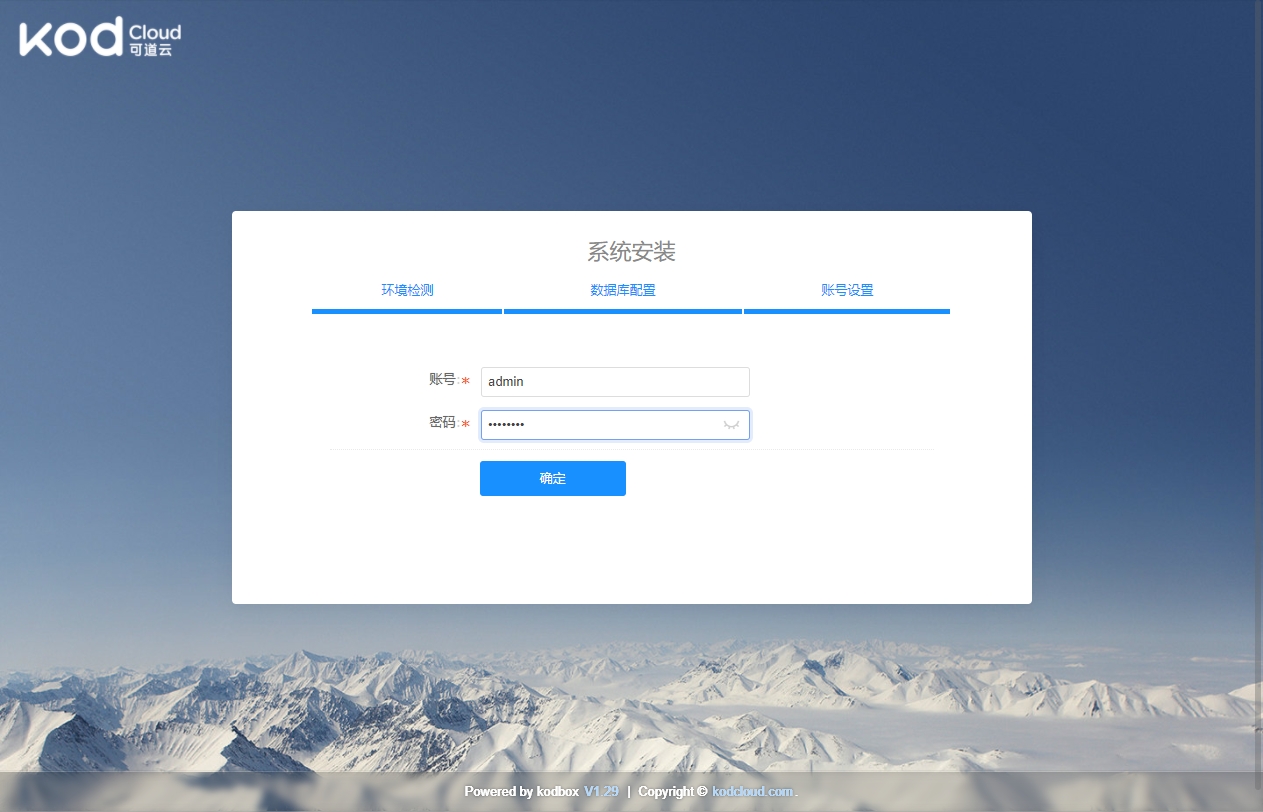
设置管理员账号后,系统转到登录界面
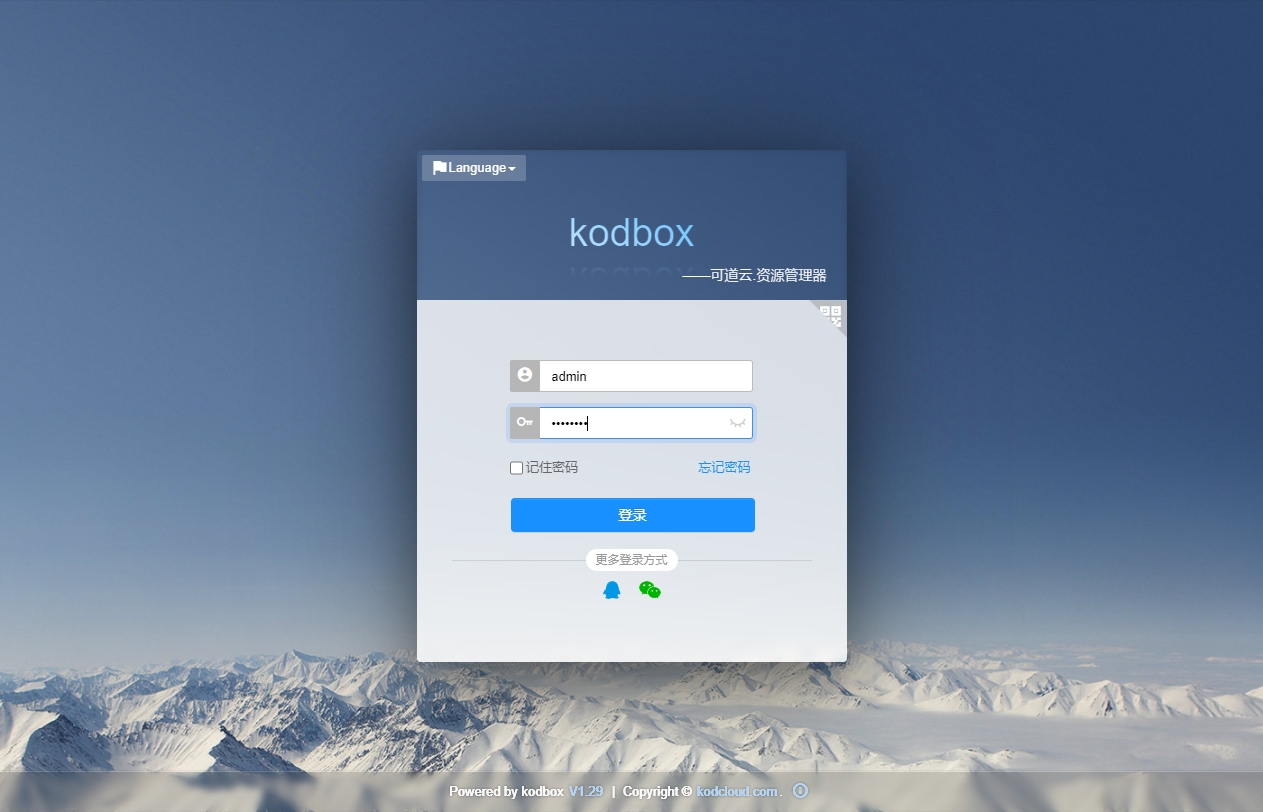
文件管理:登录成功,进入系统后台,默认进入【文件管理】界面,便于文件管理
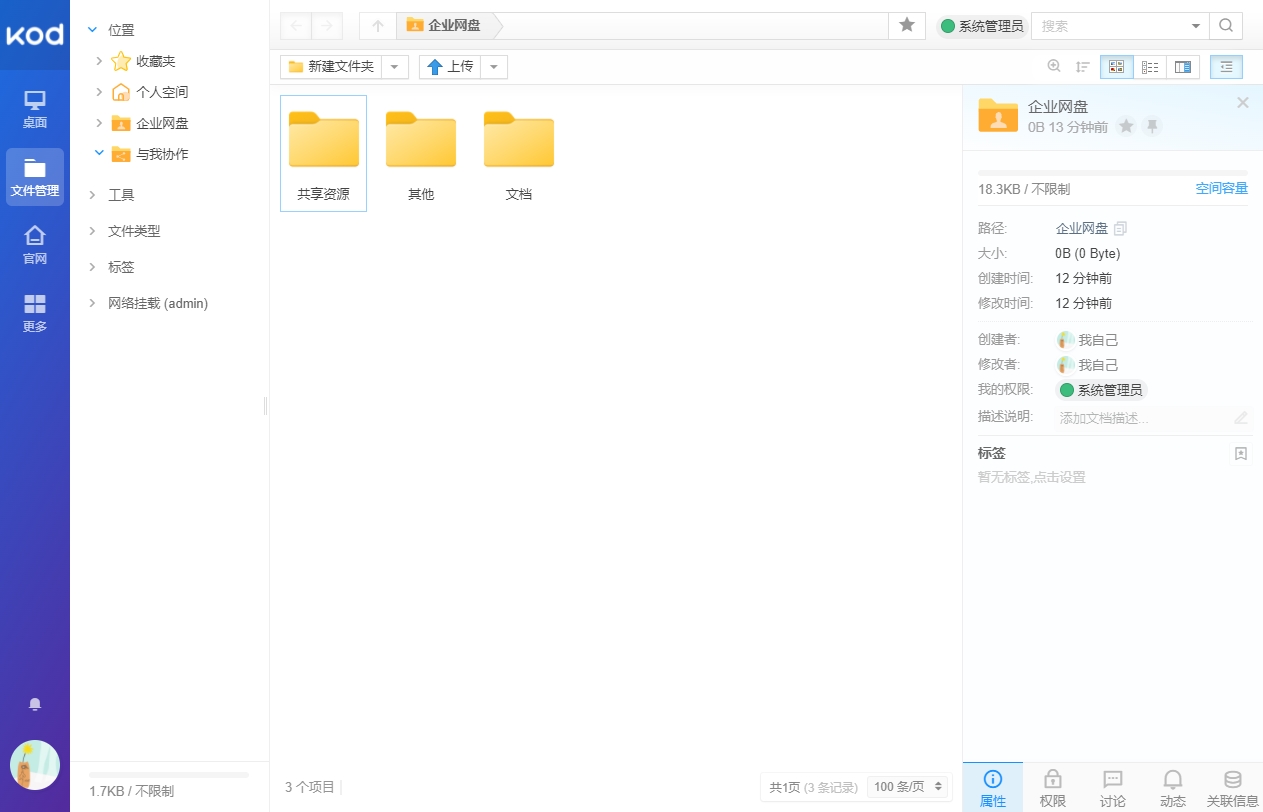
桌面管理:点击左边菜单【桌面】,进入系统桌面,常用工具放置在桌面
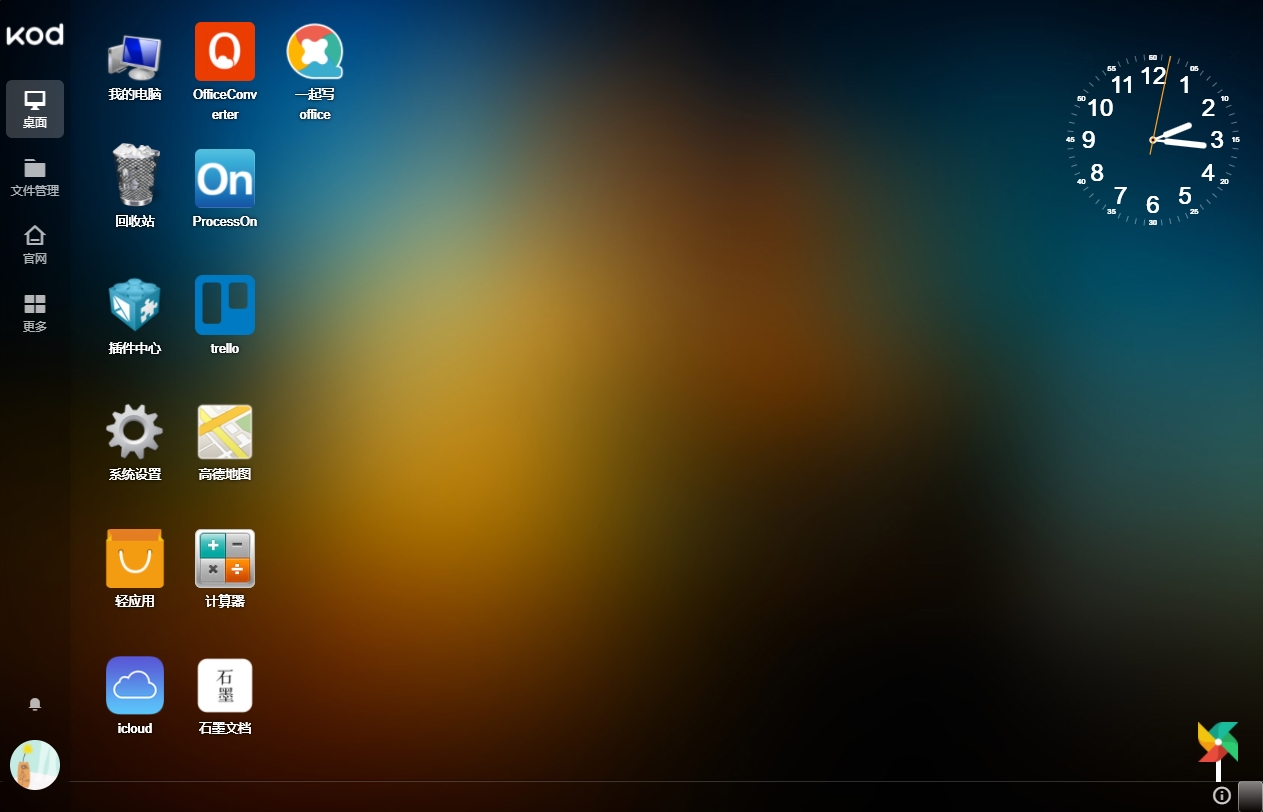
插件管理:点击桌面的【插件中心】,管理系统插件
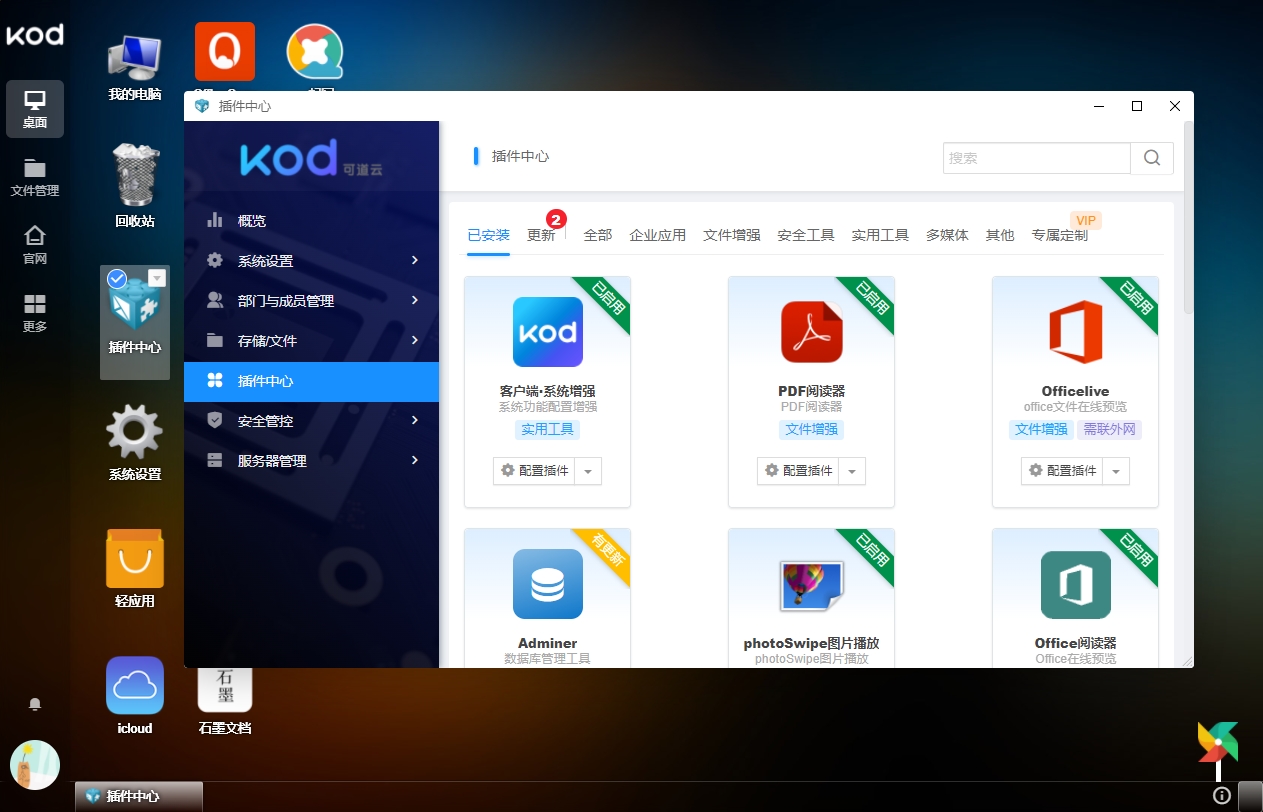
系统设置:点击左下方个人图形,进入个人设置和系统设置(管理员),比如部门、成员、权限等等
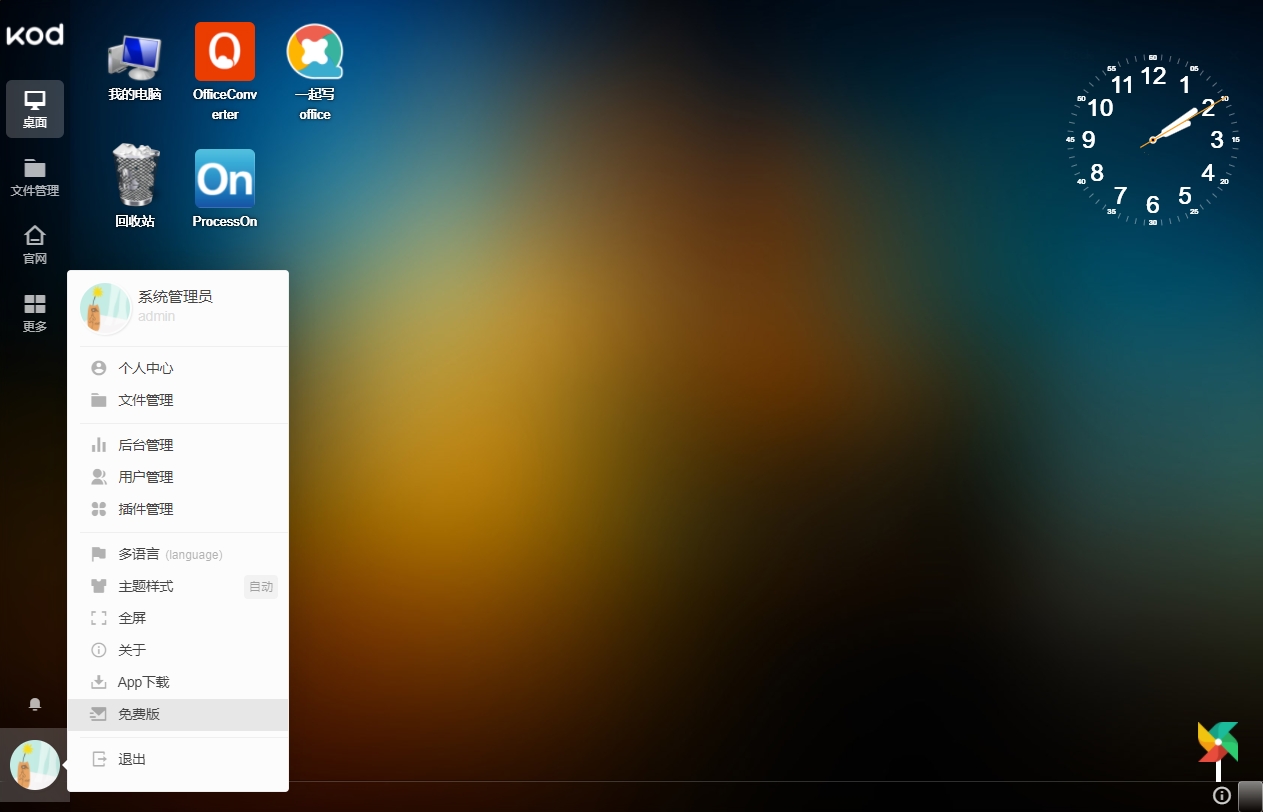
需要了解更多 KodBox 的使用,请参考官方文档:KodBox Help
出现问题?
若碰到问题,请第一时刻联系 技术支持。也可以先参考下面列出的问题定位或 FAQ 尝试快速解决问题:
KodBox 使用入门
下面以 KodBox 构建企业网盘系统 作为一个任务,帮助用户快速入门:
KodBox 常用操作
参数
KodBox 应用中包含 Nginx, Docker, MySQL, Redis 等组件,可通过 通用参数表 查看路径、服务、端口等参数。
通过运行docker ps,可以查看到 KodBox 运行时所有的 Container:
路径
KodBox 安装目录: /data/apps/kodbox KodBox 数据目录: /data/apps/kodbox/data/kodbox
端口
无特殊端口
版本
控制台【账号信息】>【关于】中查看
服务
命令行
无
API
版权与限制
KodBox 采用 GPLV3 License,支持用户数 10 个,1个部门。
最后更新于